
Prosím, povedzte to, ako vytvoriť virtuálny disk v systéme Windows 7? Kúpil som si notebook s týmto operačným systémom a na ňom je iba jeden systémový oddiel (C :) s 320 GB. Bojím sa priamo experimentovať, pretože som už nazhromaždil veľa údajov. Priateľ navrhol, že v siedmich môžete vytvoriť virtuálny pevný disk a používať ho ako obvykle, komprimovať, rozširovať, vytvárať oddiely, dokonca naň môžete nainštalovať systém Windows. Tak som si myslel, že najprv trénujem na virtuálnom disku a potom pokračujem do súčasnosti. Môj priateľ má pravdu alebo nie?
Eugene.
Ako vytvoriť virtuálny disk v systéme Windows 7
Samozrejme, že váš priateľ má pravdu, tiež používam taký disk, bude mať formát VHD. Mimochodom, kedykoľvek ich môžete odpojiť a vzdialiť sa od počítača, nikto neuvidí vaše informácie, neprenesie ich ani nepripojí k inému stroju, nespustí z nich operačný systém, necvičí, nekomprimuje, nerozširuje, ale nikdy nevieš, čo.
- Poznámka: Prečítajte si náš nový článok „Ako vytvoriť virtuálny disk pomocou programu WinNTSetup a ako naň nainštalovať Windows 7, 8.1, 10, táto metóda je omnoho jednoduchšia ako je uvedené v tomto dokumente..

Ďalej vyberte Správa diskov. účinok a vytvoriť virtuálnepevný disk

Vyberte miesto a kliknite na Prehľad
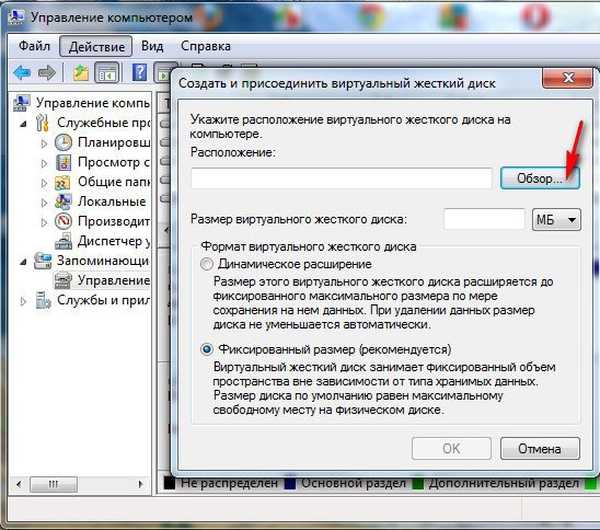
a pozrite sa, na ktorú oblasť máme viac voľného miesta, napríklad na disku (E :), v mojom prípade 13, priraďujeme meno
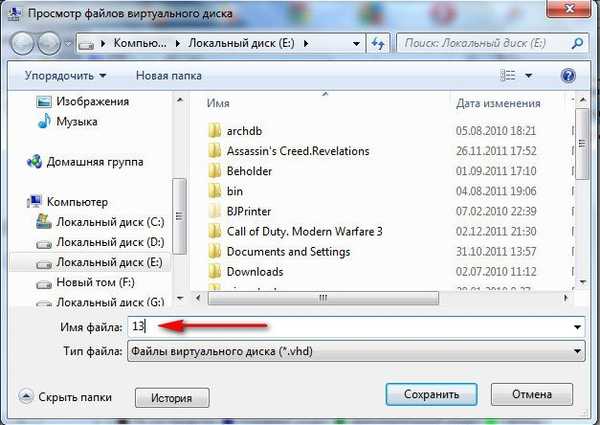
Zväzok, môžete si zvoliť pevný, napríklad 5 GB alebo dynamický (rozširujúci sa) a OK.
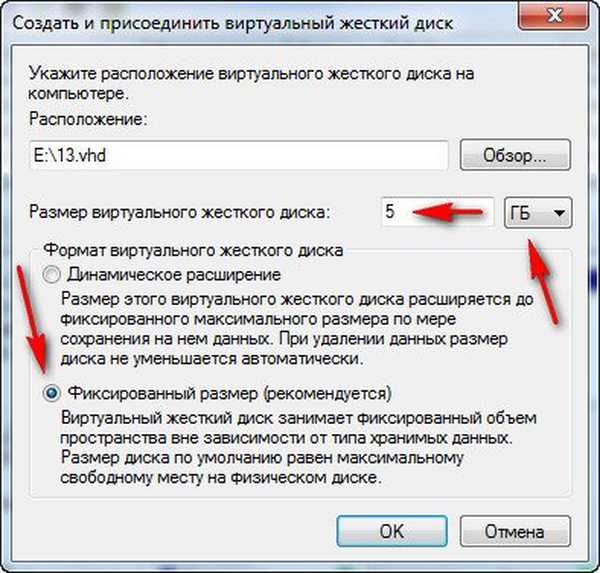
Proces vytvárania virtuálneho disku.

Náš budúci virtuálny disk
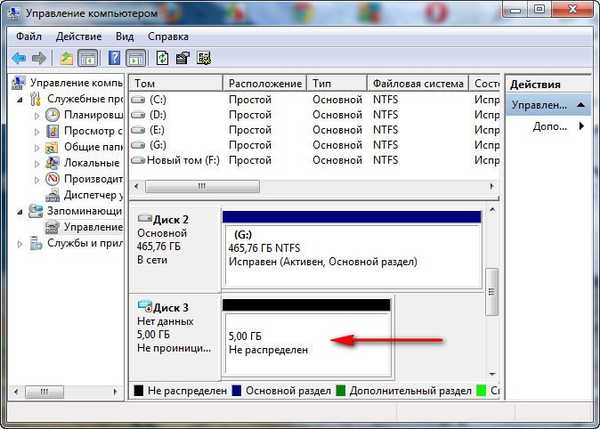
Inicializujte disk.
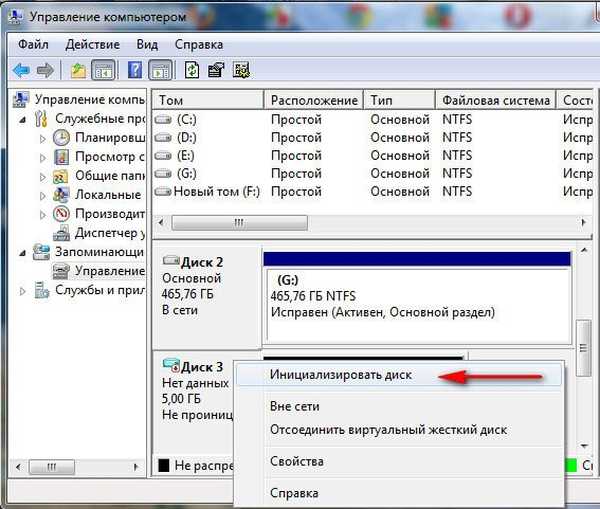
Nemeňte nič OK
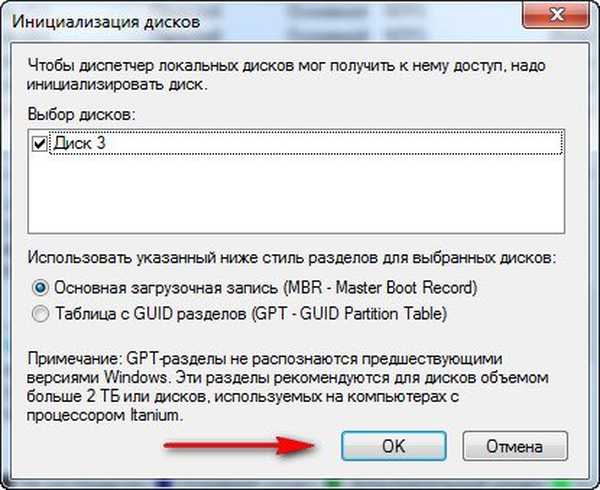
Teraz neváhajte a vytvorte jednoduchý zväzok, ak si to neviete prečítať. Ako rozdeliť disk v systéme Windows 7.
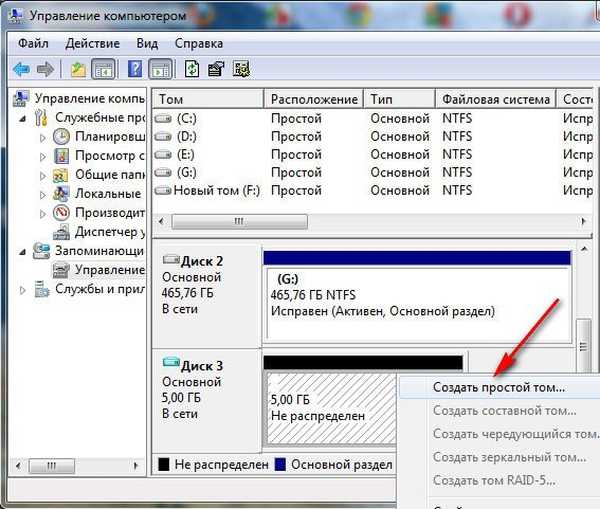
Virtuálny disk je pripravený. Môžeme robiť, čo chceme.

Ak sa potrebujete odpojiť, prosím.

Ak pravidelne archivujete údaje vytváraním systémových obrazov, potom je možné tieto obrazy spojiť rovnakým spôsobom, môžete si ich prečítať. Obnovenie z obrázka.
 Súvisiaci článok Konverzia disku (C :) so systémom Windows 8.1 nainštalovaným do súboru virtuálneho disku VHD. Ďalšie spustenie operačného systému zo súboru VHD na inom počítači alebo prenosnom počítači s odlišnou konfiguráciou hardvéru
Súvisiaci článok Konverzia disku (C :) so systémom Windows 8.1 nainštalovaným do súboru virtuálneho disku VHD. Ďalšie spustenie operačného systému zo súboru VHD na inom počítači alebo prenosnom počítači s odlišnou konfiguráciou hardvéru Značky pre článok: Windows 7 virtuálne stroje











